WhatsApp Web: come usare WhatsApp da PC, la guida
Tra le applicazioni di messaggistica più usate di sempre c’è sicuramente WhatsApp. In linea generale, l’applicazione viene sfruttata al massimo delle sue potenzialità attraverso lo smartphone e i tablet, che sia Android o Apple iOS. Tuttavia da un pò, è possibile chattare con i propri amici dal web, attraverso un'estensione del programma per PC desktop, definita appunto WhatsApp Web.
Se non sei un grande informatico e ti risulta difficile aver dimestichezza con certe cose, di seguito abbiamo raccolto tutte le informazioni utili per utilizzare questa applicazione di messaggistica istantanea dal proprio motore di ricerca, attraverso il PC >>> Whatsapp to Web, una guida con consigli e trucchi per utilizzare il programma di messaggistica più famoso al mondo nel miglioredei modi.
Devi sapere che WhatsApp Web non è altro che l'alter ego di Whatsapp mobile per computer PC, e che ti consente di fare qualunque cosa tu faccia con l’applicazione che hai installato sul tuo smartphone. Utilizzarla è davvero molto semplice, non richiede grossi doti informatiche e non richiede un computer dalle elevate prestazioni. Imparare a utilizzarla al meglio dunque sarà un gioco da ragazzi.
WhatsApp Web on PC
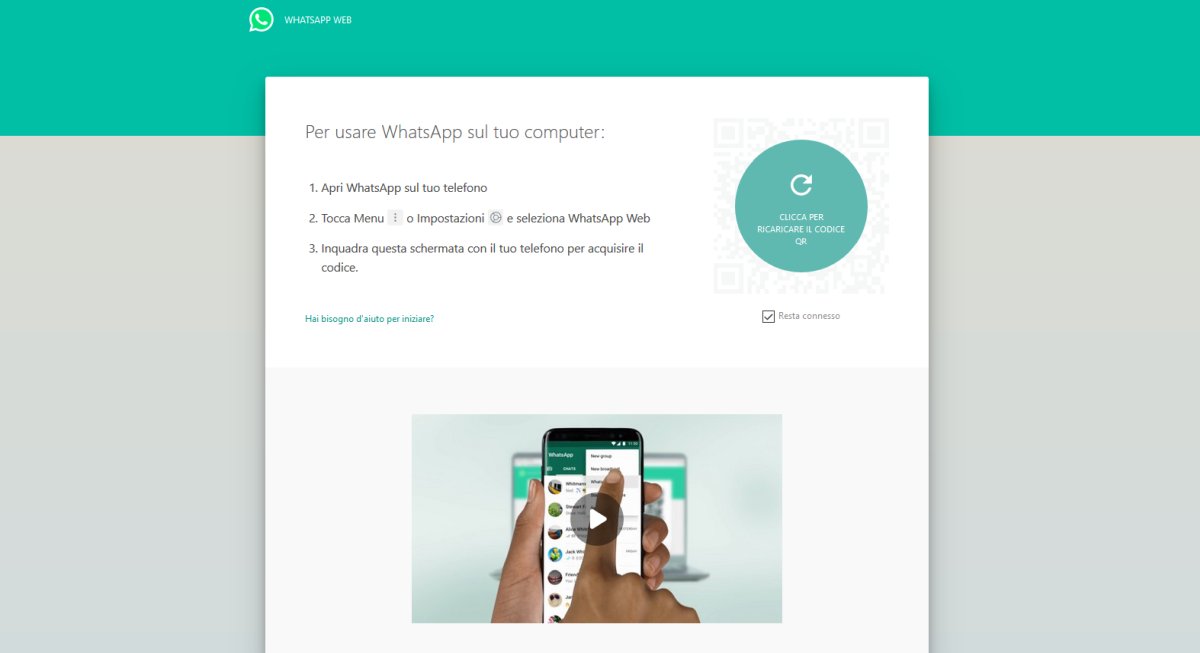
Se hai deciso di avvalerti di WhatsApp Web, ovviamente ti occorrerà un computer e qualche minuto di tempo libero per iniziare a smanettarci.
La prima cosa che ti occorre sapere è che Whatsapp Web for Desktop risulta completamente compatibile con qualunque tipologia di smartphone recente. Per cui, che tu abbia un dispositivo Android, un melafonino (dalla versione IOS 8.1 in poi) o anche un vecchio terminale Windows, o ancora un BlackBerry, la cosa non cambia. Potrai collegarti da PC al tuo profilo di messaggistica istantanea.
Per quel che concerne i programmi di navigazione invece devi fare attenzione. L’opzione estensiva WhatsApp Web è compatibile esclusivamente con browser Chrome, Firefox, Safari, Opera e Microsoft Edge. Per chi utilizza quindi Internet Explorer, purtroppo non potrà utilizzare il programma di messaggistica da PC. Inoltre sottolineiamo che alcune funzioni come la possibilità di scattare foto o registrare messaggi vocali su Safari non si possono utilizzare.
Per chi intende avvalersi della versione web di WhatsApp c’è inoltre da specificare che a cellulare spento o in assenza di connessione non è possibile utilizzare la funzione. Questo perché esiste un collegamento diretto tra l'app e la funzione aggiuntiva stessa, che non consente di impiegarla se lo smartphone risulta scollegato.
Inoltre, pur essendo scontato dirlo, è bene sottolineare che non per forza il PC e lo smartphone debbano essere collegati alla stessa rete internet. Il cellulare può ad esempio risultare connesso ai dati dell’operatore e il PC alla rete WiFi. Questo non pregiudica il corretto funzionamento di WhatsApp Web. L’unico consiglio che si dà in questi casi è di usare sempre un collegamento Wi-Fi onde evitare l’eccesso consumo di traffico dati.
WhatsApp Web funziona con lo stesso account che si utilizza sul telefono. Lo possiamo quasi definire come un servizio ripetitore del programma installato sul cellulare, quindi come vedremo di seguito, all’accesso si rileva automaticamente il proprio profilo. Ricorda poi che non si tratta di un servizio a pagamento, e quindi puoi utilizzarlo a titolo gratuito come l’applicazione installata, laddove il solo consumo può fare riferimento all’eventuale traffico dati utilizzato.
Il servizio in esame può essere utilizzato con qualunque dispositivo, anche con un tablet, basta applicare un facile trucchetto che spiegheremo più avanti.
Come si usa WhatsApp Web, la guida
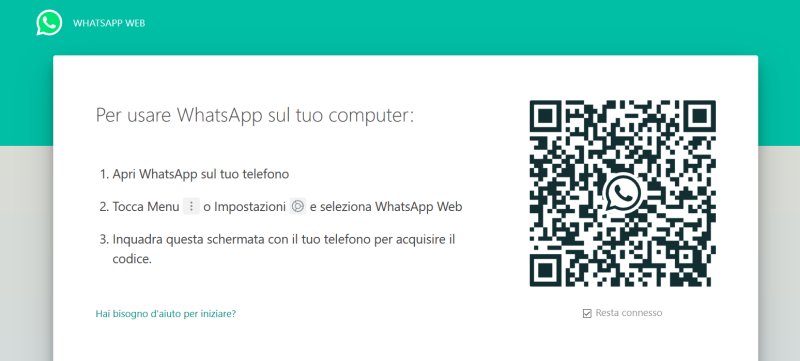
Fatto questo doveroso preambolo, per capire sommariamente la portata di una simile conveniente funzione, entriamo nel vivo del discorso per stabilire come si usa WhatsApp Web.
Come prima cosa devi accendere il tuo PC e cliccare sul programma di navigazione che di norma utilizzi per fare le tue ricerche (Internet Explorer a parte). A questo punto scrivi nella barra di ricerca WhatsApp Web o accedi direttamente al link del sito ufficiale web.whatsapp.com.
In contemporanea prendi il tuo cellulare ed entra nell’applicazione Whatsapp mobile classica. Accedi al menu: se utilizzi uno smartphone Android premi sui tre puntini, se invece utilizzi un IPhone premi sulla voce impostazioni che si trova in basso a destra. In entrambi i casi pigia sulla voce “WhatsApp Web”.
Si aprirà una finestra con una dicitura, da cui dovrai digitare “ok ho capito” dopodiché apparirà la schermata di scansione di un codice QR. A questo punto devi inquadrare precisamente il riquadro QR code che si è aperto sulla prima pagina dal motore di ricerca. Il tempo che vengano elaborati i dati, ed uscirà la videata con i tuoi messaggi nel browser.
Se intendi avvalerti con assiduità di questo servizio, e non vuoi ogni volta rifare lo stesso passaggio dell’inquadratura del codice QR, ti consigliamo di apporre uno spunto alla casella che si trova vicino alla voce Resta connesso prima di inquadrare il codice QR con lo smartphone. Non dimenticare inoltre che la funzione in esame permette anche di aprire più sessioni nello stesso momento. Se vuoi dunque effettuare l’accesso da un altro PC per avviare Whatsapp Web devi ripetere lo stesso passaggio, senza il bisogno di chiudere la videata dal primo PC. Entrambi i computer risulteranno collegati al tuo profilo WhatsApp.
Il funzionamento uguale all’applicazione
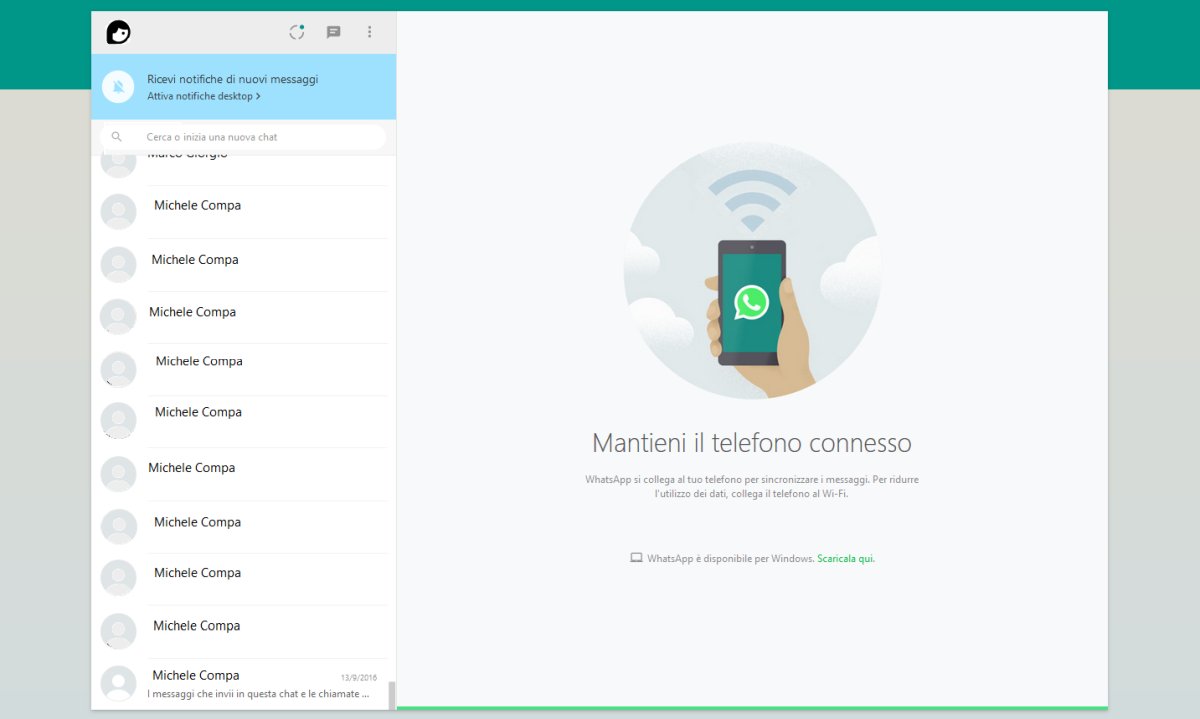
D’ora in poi l’utilizzo sarà un gioco da ragazzi. Potrai andare spedito usando la versione web di WhatsApp come se fossi collegato al tuo profilo da telefono. La grafica e l’utilizzo nel suo insieme sono identici all’applicazione, per cui se sai usare bene l'app di messaggistica installata, non avrai difficoltà ad usare la versione web.
Ad esempio nella barra sinistra sino riportate tutte le conversazioni che ti appaiono nella voce “chat” del software. Viceversa a destra c’è la finestra grande dove puoi digitare il messaggio che intendi inviare.
In alto a sinistra trovi la classica icona a fumetto che ti serve per dare il via ad una nuova conversazione. Accanto ci sono anche i tre puntini, che premuti ti permettono di creare un nuovo gruppo o di modificare le impostazioni su stato o profilo. Puoi altresì cambiare le preferenze inerenti alle notifiche. L’ultima voce che si presenta ti permette di effettuare la disconnessione da WhatsApp Web.
Quando apri una conversazione, si vede anche l’icona della graffetta, che puoi utilizzare per inviare contenuti multimediali. E poi ancora i tre punti, che servono per visualizzare informazioni sul contatto, archiviare o eliminare la conversazione. In basso c’è la barra dove digiti, e accanto l’icona delle emoticon che premuta ti darà disponibili tutte le faccine incluse in WhatsApp. Avrai altresì la classica freccetta da premere per l’invio de messaggio nonché le icone della fotocamera e del microfono che consentono di scattare foto con la webcam del PC e registrare messaggi audio.
Se clicchi sulla foto del tuo profilo collocata in alto a sinistra puoi modificare l’immagine o il tuo stato. E poi ancora, se clicchi invece premendo sulla freccia che si trova vicino ad ogni conversazione nella barra laterale di sinistra puoi archiviare la chat, eliminarla o segnalarla come da leggere.
WhatsApp Web sul tablet Android o iPad: ecco come fare
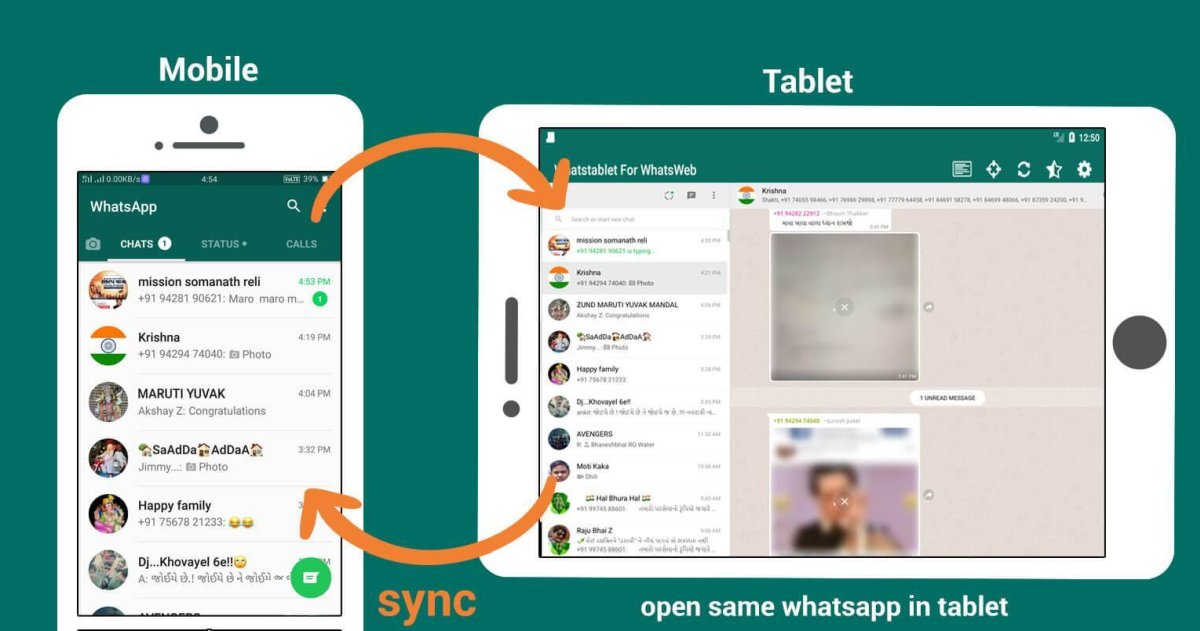
Come abbiamo accennato poc’anzi, attraverso un piccolo trucchetto è possibile aprire anche sul tablet la versione Web di WhatsApp. In pratica non devi fare altro che attivare la modalità desktop nel browser che andrai ad utilizza per l’accesso al servizio.
In pratica accedi alla home del tuo tablet e digita sull’icona del browser che di solito i pieghi per navigare. A questo punto nella barra scrivi web.whatsapp.com. Solo dopo che si sarà aperta la pagina si deve attivare la modalità desktop. Per fare ciò ti basta smanettare un pò con le impostazioni del tuo browser.
Ad esempio se utilizzi Google Chrome, premi sull’icona di tre punti in alto a destra e spunta la voce Richiedi sito desktop dal menu che compare.
Se utilizzi Safari basta premere sull’icona raffigurante una freccia rivolta verso l’alto collocata nella parte in alto a destra della schermata che visualizzi e selezionare l’icona Richiedi sito desktop dal menu che si apre. Non ti resta che aspettare il caricamento della nuova pagina e vedrai che verrà generato il QR code che devi inquadrare come abbiamo spiegato in precedenza. Prendi quindi il tuo cellulare, punta la fotocamere sul codice e avrai l’accesso che aspettavi.
Se d’ora in poi vuoi utilizzare con maggiore assiduità questa funzione da tablet, puoi creare un collegamento rapido sulla schermata iniziale. In questo modo resta attiva la versione desktop per la pagina del collegamento, e avrai meno passaggi da eseguire per poterti collegare. Anche in questo caso si aprirà comunque una schermata uguale a quella dell’app che usi. Per l’icona del collegamento, invece e, sarà leggermente differente da quella del “classico” WhatsApp installato sul cellulare.
Anche in questo caso, per creare cioè un collegamento devi osservare bene il menu del browser di riferimento. Di solito nell’elenco elenco a tendina di Google Chrome ci sarà una voce con scritto “Aggiungi a Home”.
Come disconnetterti da WhatsApp in WhatsApp Web o Desktop
Per disconnetterti da Whatsapp in Whatsapp Web quindi da desktop PC dovrai fare un'operazione semplicissima e veloce.
Innanzitutto apri l'applicazione Whatsapp Wep;
clicca su Menu o
in cima all'elenco delle chat >>> Disconnetti
Nel caso tu ti voglia disconnettere da dispositivo tablet Android:
-
apri WhatsApp
-
tocca la schermata CHAT >>> Altre opzioni >>> WhatsApp Web
-
tocca il computer o Portal nell’elenco >>> e infine DISCONNETTI
Nel caso tu voglia disconnetterti invece da Whatsapp mobile su tutti i dispositivi collegati come Whatsapp Web, WhatsApp Desktop o Portal dovrai compiere queste semplici ooperazioni:
-
per device Android: apri WhatsApp >>> tocca la schermata CHAT >>> Altre opzioni >>> WhatsApp Web >>> Disconnetti da tutti i dispositivi >>> DISCONNETTI
-
per device Apple iOS iPhone: apri WhatsApp >>> tocca Impostazioni >>> WhatsApp Web/Desktop >>> Disconnetti da tutti i dispositivi >>> DISCONNETTI
Whatsapp to Web, considerazioni finali
La modalità di connessione a WhatsApp Web è quindi facile e veloce. Non richiede opzioni aggiuntive, e a quanto descritto ci vuole davvero poco. Ormai, anche in sede lavorativa, in ufficio, o per qualunque altro motivo, WhatsApp Web è molto utile, perché evita di prendere il telefono costantemente e dunque di distogliere l’attenzione da quello che si sta facendo.
L’immensa risorsa che oggi rappresenta fa sperare molti utenti che prima o poi la versione web smetta di essere collegata alla connessione del cellulare. Più semplicemente l’auspicio è che ci si possa collegare al proprio profilo da PC anche a telefono spento o in assenza di connessione su smartphone.
Whatsapp en web, web of whatsapp, la web whatsapp, whatsapp to web
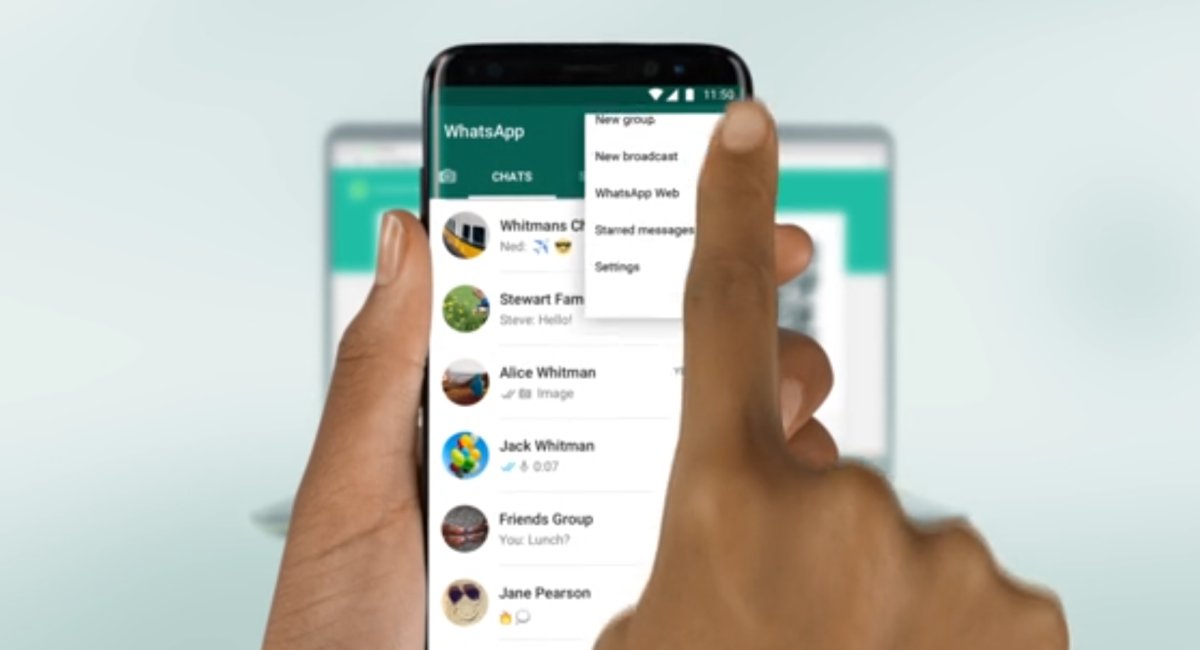
Come viene cercato Whatsapp Web sul motore di ricerca Google? Utilizzando il tool Seozoom possiamo conoscere i vari volumi di ricerca riguardante la key Whatsapp Web e le correlate. Notiamo come in pochi davvero conoscano il nome esatte del prodotto, o meglio un 50% lo digita correttamente nella barra di ricerca. Il restante 50% sono varianti della keyword "ufficiale" alcune strampalate. Le più utilizzate sono: whatsapp en web, web of whatsapp, la web whatsapp, whatsapp to web.


